
Բովանդակություն:
- Հեղինակ John Day [email protected].
- Public 2024-01-30 09:48.
- Վերջին փոփոխված 2025-01-23 14:48.


Ողջու՜յն ! Բարի գալուստ Tab For Pets ծրագրի նախագիծը:
Tab For Pets- ը նպատակ ունի.
- petբաղեցրեք ձեր ընտանի կենդանուն, երբ դուք հեռու եք.
- Բարձրացրեք ձեր ընտանի կենդանու ըմբռնումը դժվար խաղերի շնորհիվ.
- Տրամադրեք զվարճալի տեսանյութեր, թե ինչպես են ձեր ընտանի կենդանիները խաղում խաղեր:
Վերջնական արտադրանքը 1 դեղահատ + 1 դիսպենսեր է: Պլանշետի վրա գործում է ծրագիր, և երբ ձեր ընտանի կենդանուն հաղթում է խաղը, HTTP POST- ի հարցումը ուղարկվում է դիսպանսերին: Այս խնդրանքը ակտիվացնում է սերվոմոտորը, որպեսզի սնունդը ընկնի դիսպենսերների սնուցողի մոտ: Ավելին, ուլտրաձայնային ռեյնջերը կզգա, երբ ձեր ընտանի կենդանուն գտնվում է պլանշետի մոտ, և այն կակտիվացնի տեսախցիկը, այնպես որ կարող եք ունենալ ձեր ընտանի կենդանու տեսանյութը, որը խաղում է պլանշետի վրա: Theարտարապետության պատկերը նկարագրում է, թե ինչպես է այն աշխատում:
Մենք դա չենք փորձարկել, քանի որ ընտանի կենդանիներ չունենք, և, իհարկե, կան որոշ բաներ, որոնք պետք է հարմարեցվեն արդյունավետ լինելու համար: Այսպիսով, մի վախեցեք և հարմարեցրեք/բարձրացրեք այն::)
Ապրանքների հաշիվը:
- Ազնվամորի Pi 3 B+
- Ուլտրաձայնային ազդանշանային մոդուլ HC-SR04
- DF Robot Micro Servo 9g DF9GMS
- Raspberry Pi NoIR տեսախցիկ V2
- Կանաչ LED
- 330 Օմ դիմադրություն
- 3D տպիչ
- Պլանշետ (Կամ սմարթֆոն) (Մենք օգտագործում ենք սմարթֆոն մեր նախատիպի համար, բայց խորհուրդ ենք տալիս օգտագործել ընտանի կենդանիների համար նախատեսված դեղահատ, քանի որ դասական էկրանի տեխնոլոգիան հարմարեցված չէ կենդանիների համար):
Softwareրագրային ապահովում:
- Միասնություն
ՊԱՀԱՆՆԵՐ.
Ձեզ անհրաժեշտ է հաշիվ Cloudinary- ում, քանի որ տեսանյութերն ուղղակիորեն վերբեռնվում են հարթակում:
Քայլ 1: RPi- ի կարգավորում
Նախ, մենք պետք է բեռնենք python ծածկագիրը RPi- ում: Դա անելու համար խորհուրդ ենք տալիս օգտագործել էկրան, մկնիկ և ստեղնաշար, և իհարկե HDMI միակցիչ ՝ RPi- ն էկրանին միացնելու համար: Դուք նույնպես պետք է ինտերնետ կապ ունենաք:
Բեռնախցիկից հետո մուտք գործեք.
/տուն/
և ստեղծել թղթապանակ.
mkdir TabForPets || cd TabForPets
Այստեղ դուք ավելացնում եք python ֆայլը ՝ serveurMotorCamControl.py
Այնուհետեւ դուք պետք է տեղադրեք բոլոր անհրաժեշտ փաթեթները:
pip տեղադրել Flask
pip install cloudinary sudo apt-get install -y gpac sudo apt-get install xterm
Այժմ, դուք պետք է ավելացնեք կազմաձևման ֆայլ, այնպես որ ստեղծեք config.ini ֆայլ և գրեք հետևյալը.
['ՊԱՇՏՊԱՆՈԹՅՈՆ']
CLOUD_NAME = ձեր ամպամած անունը API_KEY = ձեր api բանալի API_SECRET = ձեր api գաղտնիքը
«=» -Ից հետո եղածը փոխարինեք ձեր ամպամած անունով, բանալիով և գաղտնիքով:
Քայլ 2: Wi -Fi- ի կարգավորում
Խորհուրդ ենք տալիս օգտագործել նվիրված wifi ալիք: Դա անելու համար Raspberry Pi- ում մուտքագրեք.
sudo nano /etc/wpa_supplicant/wpa_supplicant.conf
Դրան ավելացրեք հետևյալ տողերը.
ցանց = {
ssid = "Tab4Pets" psk = "գաղտնաբառ" key_mgmt = WPA-PSK}
Կարող եք փոփոխել պարամետրերը ՝ ինչպես ցանկանում եք ՝ ավելացնել մեկ այլ ցանց,…
Քայլ 3. Տեսախցիկի, տվիչի, սերվոմոտորի կարգավորումը

Նայեք միացումների սխեմային:
Տեսախցիկ:
Դուք պետք է միացնեք տեսախցիկի ինտերֆեյսը: Դա անելու համար մուտքագրեք.
sudo raspi-config
Գնացեք Interfacing Options, այնուհետև Camera, ընտրեք Yes և ընտրեք Yes ՝ վերաբեռնման համար:
Տեսախցիկը միացված լինելու համար ստուգելու համար.
vcgencmd get_camera
Դուք պետք է ունենաք աջակցվող գիծ = 1 հայտնաբերված = 1, եթե ոչ, փորձեք թարմացնել.
sudo apt-get թարմացում
sudo apt-get բարելավում
Քայլ 4: Գործարկման կարգաբերում գործարկման ժամանակ
Դուք պետք է ավելացնեք lxterm-autostart.desktop ֆայլը, որը մենք տրամադրում ենք /home/pi/.config/autostart գրացուցակում
Այս ֆայլը պարունակում է.
[Desktop Entry] Encoding = UTF -8 Name = Terminal autostart Comment = start a terminal Exec = source/home/pi/TabForPets/env/bin/activ Exec =/usr/bin/lxterm -hold -e "sleep 10; FLASK_APP =/home/pi/TabForPets/serveurMotorCamControl.py տափաշիշի գործարկում --host = 0.0.0.0"
Քայլ 5: Տպեք դիսպանսերը



Ստացեք stl ֆայլերը հավելվածում և օգտագործեք այն ձեր 3D տպիչի շնորհիվ տպիչն ու մյուս մասերը տպելու համար:
Դուք պետք է ունենաք.
Քայլ 6. Theրագրի բեռնումը պլանշետում
Պարզապես միացրեք ձեր պլանշետը կամ սմարթֆոնը ձեր համակարգչին և բեռնեք մեր տրամադրած iot.apk ֆայլը:
Այնուհետև, պլանշետի կամ սմարթֆոնի վրա տեղադրեք apk ծրագիրը:
Քայլ 7: TabForPets- ի օգտագործումը
Միացրեք RPI- ն և սպասեք, մինչև կանաչ LED- ը լուսավորվի:
TabForPets- ը պատրաստ է օգտագործման համար:
Խորհուրդ ենք տալիս:
Կենդանիների ձայնային հանելուկ երեխաների համար. 4 քայլ

Կենդանիներ հնչում են հանելուկ երեխաների համար. Կենդանին հնչում է իր ձայնով, երբ իր կենդանու գլուխկոտրուկը տեղադրված է ճիշտ: 24 ամսականից ցածր երեխաների համար: Ձեր որդիները կուրախանան, երբ լսեն կենդանու արձակած բոլոր վեց ձայները: Այս նախագիծը հիմնված է առևտրային արտադրանքի վրա, բայց ես ուզում եմ
Wearable Smart Sensing ներդիր. 13 քայլ (նկարներով)
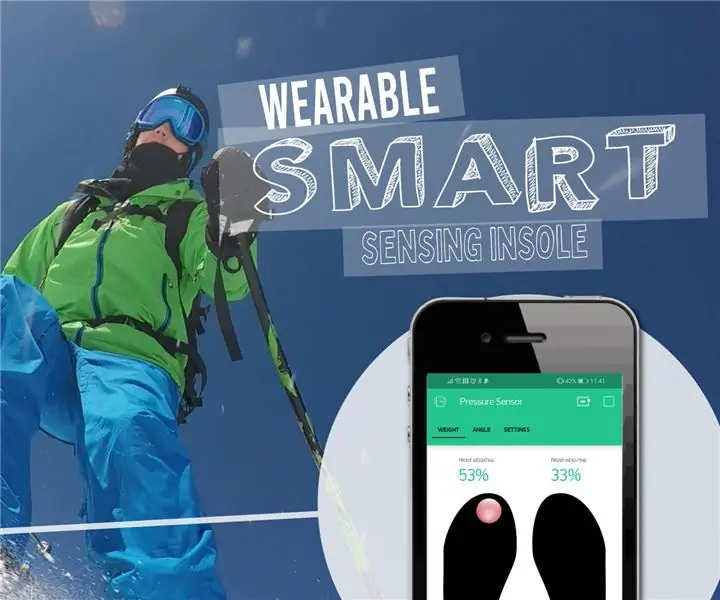
Wearable Smart Sensing ներդիր. Ոտքերի կողմից գործադրվող ուժի կողմնորոշման և բաշխման մասին հասկանալը կարող է չափազանց օգտակար լինել վնասվածքները կանխելու և տարբեր գործողություններում կատարողականը գնահատելու և բարելավելու համար: Փնտրում եմ կատարելագործել դահուկավազքի իմ տեխնիկան և սիրով դեպի
DIY Cheep/անվտանգ տաքացվող ջրի ուտեստ ընտանի կենդանիների համար. 7 քայլ

DIY Cheep/անվտանգ տաքացվող ջրի ուտեստ ընտանի կենդանիների համար. Այսպիսով, դուք շուն/նապաստակ/կատու/… դրսում եք պահում, և նրանց ջուրը շարունակում է սառչել ձմռանը: Սովորաբար դուք դրանք բերում եք ներս կամ գնում տաքացվող ջրի աման, բայց հավանաբար այս կենդանին գարշահոտ է, դուք սենյակ չունեք և չեք կարող թույլ տալ վճարել 4 դոլար
Pier9: Eurion զարդեր վտանգված կենդանիների համար. 7 քայլ (նկարներով)

Պիեռ 9. Eurion զարդեր վտանգված կենդանիների համար. Այս զարդի եզակի նախշը օգնում է վտանգված կենդանիներին պաշտպանել հեղինակային իրավունքները իրենց պատկերների նկատմամբ: Այս օրինաչափությունը հայտնի է որպես Եվրիոնի համաստեղություն, այն առավել հաճախ օգտագործվում է կանխելու դրամական կեղծիքը, և այն կարելի է գտնել թղթի արժույթների մեծ մասում
IoT Treat դիսպենսեր ընտանի կենդանիների համար. 7 քայլ (նկարներով)

IoT Treat դիսպենսեր ընտանի կենդանիների համար. Ես ունեմ երկու կատու, և օրական մոտ 3 անգամ նրանց հյուրասիրելը պետք է բավականին տհաճություն պատճառի: Նրանք ինձ էին նայում իրենց սրամիտ դեմքերով և բուռն հայացքներով, այնուհետև վազում էին դեպի կատվի կանաչիով լի տուփը, հաչում և մուրում նրանց համար: Ես որոշել էի
